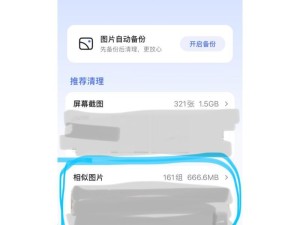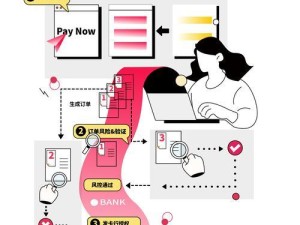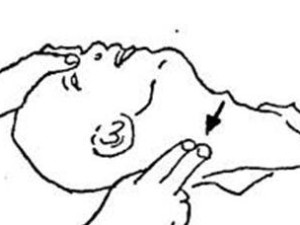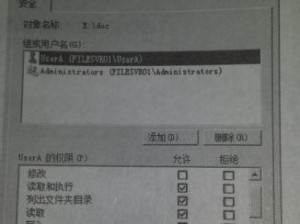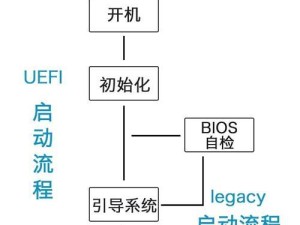你有没有想过,家里的打印机怎么就能让每个人都能轻松打印呢?其实,这背后可是有大学问的哦!今天,就让我带你一起探索,如何让一台打印机成为多台电脑的得力助手。
一、打印机大揭秘:认识你的打印小能手

在开始连接之前,我们先来认识一下打印机。市面上常见的打印机主要有以下几种类型:
1. USB打印机:这可是最常见的啦,就像你的手机充电线一样,直接用USB线连接电脑,简单方便。
2. 网络打印机:这种打印机就像一个网络小超人,可以通过Wi-Fi或以太网连接到网络,让多台设备共享使用。
3. 蓝牙打印机:适合移动设备,比如手机和平板电脑,随时随地都能打印。
4. 云打印机:通过互联网连接,无论你在哪里,都能发送打印任务。
根据自己的需求,选择合适的打印机类型,才能让打印工作更加顺畅哦!
二、连接大作战:让打印机成为电脑的得力助手

接下来,我们就来聊聊如何将打印机连接到电脑。这里以USB打印机为例,详细讲解连接步骤:
1. 准备工作:确保打印机已正确安装,电源已连接,USB数据线也准备好了。
2. 连接打印机:将USB数据线的一端插入打印机,另一端插入电脑的USB接口。
3. 安装驱动程序:打开电脑,系统会自动识别新硬件,并提示安装驱动程序。按照提示操作,完成驱动程序的安装。
连接成功后,你就可以在电脑上看到打印机的图标了,是不是觉得超级简单呢?
三、多台电脑共享打印机:共享快乐,共享便捷
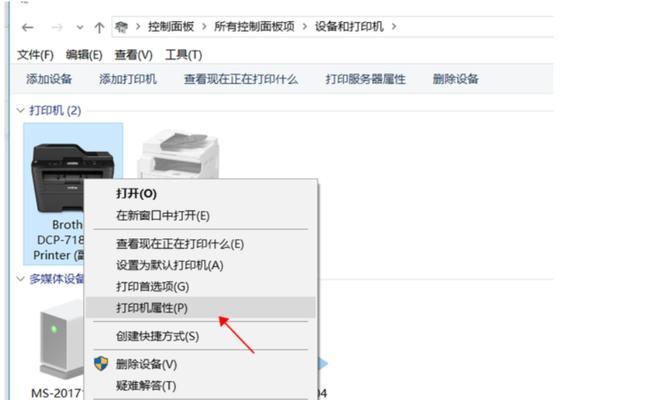
如果你家里有多台电脑,或者办公室里需要多人共享打印机,那么共享打印机功能就派上用场了。
1. 设置共享打印机:在连接打印机的电脑上,打开“设备和打印机”,找到打印机,点击“管理”,然后点击“打印机属性”,在“共享”选项卡中,勾选“共享这台打印机”。
2. 添加共享打印机:在其他电脑上,打开“设备和打印机”,点击“添加打印机”,选择“添加网络、无线或蓝牙打印机”,然后选择“使用TCP/IP或主机名称添加打印机”,输入共享打印机的IP地址或主机名,点击“下一步”,完成添加。
这样,多台电脑就可以共享使用同一台打印机了,是不是很方便呢?
四、打印机连接多台电脑的注意事项
1. 确保网络稳定:如果使用网络打印机,确保网络稳定,避免打印过程中出现中断。
2. 定期维护:定期清理打印机,更换墨盒或碳粉,确保打印质量。
3. 权限设置:根据需要设置打印机权限,避免他人误操作。
现在,你学会如何让一台打印机连接多台电脑了吗?快来试试吧,让你的打印工作变得更加轻松愉快!